Bose SoundTouch 10wifi音箱是Bose旗下的一款较为出色的产品,出色的不仅仅是它的外观,还有音质,深受大家的喜欢。但是很多用户在使用时可能会遇到一些不懂的问题和困扰,比如怎么手动更新SoundTouch系统,接下来小编就给大家带来相关设置教程。
Bose SoundTouch 10蓝牙音箱怎么手动更新SoundTouch系统
使用USB线缆手动更新
我们需要使用一根USB A转Micro USB线缆来执行以下步骤。
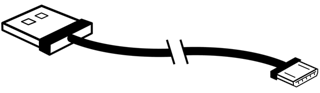
第一步、下载更新文件;
第二步、收到提示时,单击“SAVE”(保存)将 Update.stu 文件保存到您的台式机(请勿重命名文件)。如果您未看到提示,则文件可能已自动下载。请在浏览器窗口的底部或顶部或您的“下载”文件夹中查找“Update.stu”文件;

第三步、将 USB 线缆从电脑连接到 SoundTouch 系统背面的 Micro-USB 插孔;
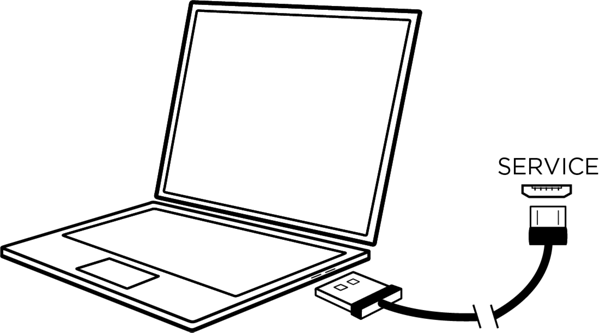
第四步、使用 Web 浏览器,转至 http://203.0.113.1:17008/update.html;
注意:仅当系统开机并且连接到电脑上的 USB 插孔时,此链接才工作。
第五步、在更新屏幕上,选择 "CHOOSE FILE"(选择文件)(如果按钮不工作,可单击 "CHOOSE FILE"(选择文件)右侧的空白字段);

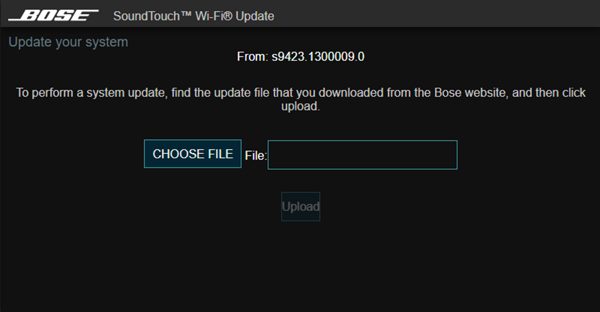
第六步、在文件选择窗口中,找到并选中您在步骤 2 中下载的 Update.stu 文件。选中后,文件名会显示在 "CHOOSE FILE"(选择文件)按钮右侧的字段中。
第七步、单击 "UPLOAD"(上传),等待更新安装完成:
A、浏览器窗口中会有一个进度条显示更新状态。
B、安装后,系统将重新启动。
使用U盘更新(备用方法)
如果没有 USB A 转 Micro USB 线缆,您也可以使用 U 盘进行更新。您将需要一个母头 USB A 转公头 Micro USB 适配器来执行更新。

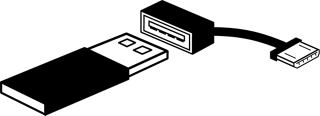
1、下载更新文件;
2、收到提示时,单击“SAVE”(保存)将 Update.stu 文件保存到您的台式机(请勿重命名文件)。如果您未看到提示,则文件可能已自动下载。请在浏览器窗口的底部或顶部或您的“下载”文件夹中查找“Update.stu”文件;
3、将更新文件复制到 USB 驱动器中;
A、将 USB 驱动器插入到电脑上的 USB 端口。
B、将 Update.stu 文件复制或拖放到 USB 驱动器上。
C、从 USB 端口中弹出 USB 驱动器。
4、将 USB 驱动器连接到 SoundTouch系统扬声器背面的 "SERVICE"(服务)插孔;
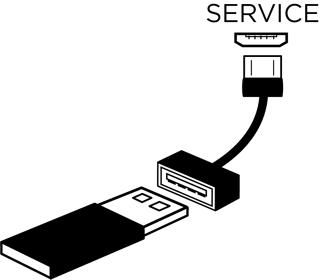
5、断开系统的电源线;
6、在系统的按钮触摸板上,按住“4”和“Volume –”(音量 -)按钮;
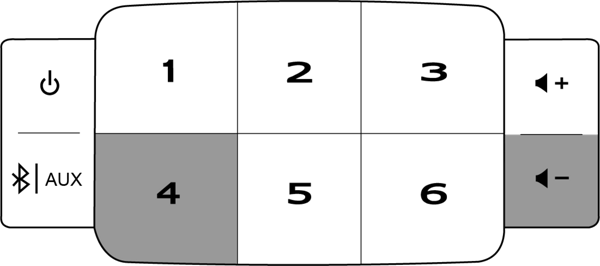
7、继续按住按钮,并重新连接系统电源线;
8、三秒后松开按钮;
9、等待最多五分钟,让系统完成更新。完成后,系统会重新启动。扬声器正面的 LED 将循环指示扬声器正在重新启动;
10、在系统重新启动后,拔出 USB 驱动器。
以上是小编带来的解决Bose SoundTouch 10手动更新SoundTouch系统的图文教程,更多精彩资讯请关注(www.znj.com)!





